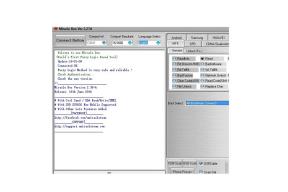Come installare Google Play Store o GMS su Huawei P40 lite e P40 Lite E
Miscellanea / / March 20, 2022
In questo tutorial, ti guideremo all'installazione del Google Play Store o GMS sul tuo Huawei P40 lite e P40 Lite E. A causa della guerra commerciale in corso tra Stati Uniti e Cina, ci sono alcune parti in perdita. Tra questi, Huawei, e in particolare la sua base di utenti, sembrano essere i più colpiti.
Senza approfondire le ripercussioni politiche, questo slugfest ha portato alla restrizione o al divieto da parte degli OEM di utilizzare i servizi mobili di Google, popolarmente noti come GSM. Per l'ignoto, GMS è il pacchetto di app di Google che viene fornito in bundle con i dispositivi Android. Questi non fanno parte del progetto Android Open Source e, di conseguenza, ogni OEM deve ottenere una licenza da Google per incorporare questo GMS sui propri dispositivi.
Ora, poiché Huawei non è autorizzato, al momento, a utilizzare il GSM, quindi gli utenti stanno perdendo tutte le chicche. In altre parole, non ci saranno Play Store, YouTube, Google App, Foto e tutte le app fornite da Google. Bene, immaginiamo che sia la cosa peggiore che potrebbe accadere a qualsiasi dispositivo Android. Tuttavia, grazie alla natura open source di Android, c'è sempre una via d'uscita e in questo momento non è diverso. Con una modifica piuttosto pratica, ora puoi facilmente installare Google Play Store o GMS sul tuo Huawei P40 lite e P40 Lite E. In questa nota, abbiamo anche una guida dettagliata su come farlo
installa GMS su Mate 30/30 Pro o Mate X. Dai un'occhiata anche tu.Contenuto della pagina
-
Come installare Google Play Store o GMS su Huawei P40 lite e P40 Lite E
- Prerequisiti
- Passaggi per installare Google Play Store su Huawei P40 lite e P40 Lite E 5G
- Conclusione
Come installare Google Play Store o GMS su Huawei P40 lite e P40 Lite E
Prima di andare avanti, chiariamo una cosa. Non puoi semplicemente installare il Play Store o una qualsiasi delle Google Apps semplicemente caricandolo lateralmente sul tuo dispositivo. Per questo motivo, è necessario disporre almeno del framework dei servizi Google di base, che purtroppo è assente nei suddetti dispositivi Huawei. Tuttavia, con questo ingegnoso trucco, puoi goderti tutte le app di Google. Ecco cosa bisogna fare per questo.

Prerequisiti
- Scarica il Huawei HiSuite sul tuo PC.
- Successivamente, scarica l'app Lazy e Google Apps da qui.
- Sarà inoltre necessario disporre di un PC o laptop Windows.
Passaggi per installare Google Play Store su Huawei P40 lite e P40 Lite E 5G
- Prima di tutto, installa Huawei PC Suite sul tuo PC.
- Ora collega il tuo dispositivo a un PC e successivamente imposta il tuo dispositivo su Modalità di trasferimento file.
- Una volta fatto, vai a Impostazioni e cerca HDB.

- Dai risultati a discesa visualizzati, seleziona Consenti a HiSuite di utilizzare l'HDB opzione.

- Attendi qualche secondo finché il tuo dispositivo non si connette al PC tramite HiSuite.
- Non appena viene stabilita la connessione, dovresti vedere la schermata HiSuite sottostante apparire sul tuo PC.

- Quindi, scarica ed estrai l'app LZPlay sul tuo PC. In tal modo, verrà visualizzata una richiesta di password. accedere a12345678 come password. Con questo, la prima parte dell'installazione di LZPLAY è stata completata.
- Ora decomprimi il file compresso di Google Play Apps e trasferiscilo nella memoria interna del tuo dispositivo.
- Vai al tuo dispositivo Huawei e utilizzando l'app di gestione file, installa tutte le sei app che hai appena copiato nel passaggio precedente.

- Installa tutte queste app una per una e dai loro tutte le autorizzazioni necessarie. L'ordine di installazione non ha importanza, assicurati solo di concedere tutte le autorizzazioni.
- Una volta fatto, avvia l'app LZPlay sul tuo dispositivo. stampa Attivare e ignora tutte le esclamazioni che ti vengono presentate nei menu successivi.
- Ora fai clic su Ricomincia e il gioco è fatto, ora hai installato Google Play Store sul tuo Huawei P40 lite e P40 Lite E.
- Ora dovrai registrare il tuo attuale ID dispositivo con Google. Puoi facilmente fare lo stesso seguendo le istruzioni fornite nel video tutorial qui sotto.
Conclusione
Quindi questo è stato tutto da questa guida. Ci auguriamo che tu abbia avuto successo nell'installazione di Google Play Store o GMS sul tuo Huawei P40 lite e P40 Lite E. Se sei bloccato in qualsiasi passaggio e hai bisogno di aiuto, invia gentilmente le tue domande nella sezione commenti qui sotto. In questa nota, dovresti anche controllare il nostro Suggerimenti e trucchi per iPhone, Suggerimenti e trucchi per PC, e Suggerimenti e trucchi per Android.